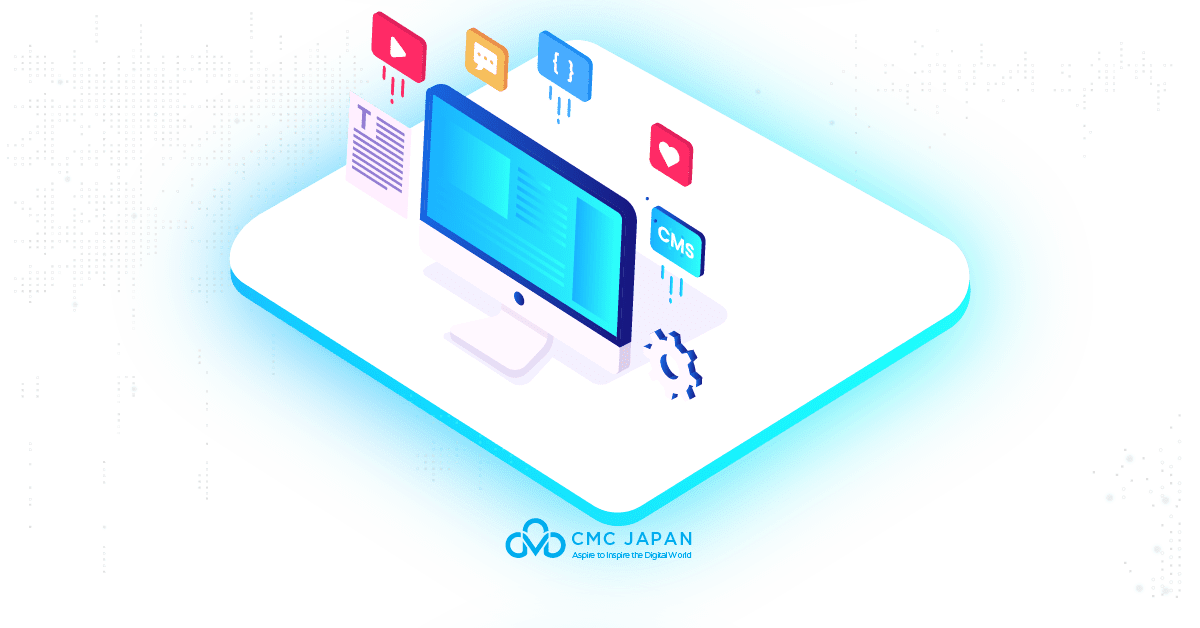【2023年版】生産性UP!Chromeの拡張機能10選

「調べものをしていたらタブが多くなりすぎて、欲しいサイトや情報が見つからない」「英語をいちいちGoogle翻訳に入力して翻訳してるけど、もっと簡単に一発で翻訳できる便利な機能ないの!?」
Google Chromeをメインブラウザとして利用している方であれば、このような不満を抱いたことが一度や二度あるのではないでしょうか。本記事は、そんな方々のために、超便利なChrome拡張機能10選をご紹介します。効率的な働き方が求められるビジネスパーソンの生産性が爆上がりさせるものを厳選しました!
目次
Chromeとは?
まず初めに、Chromeとは何かを簡単に説明します。
Google Chromeは、Googleが開発し、2008年にリリースされた全世界で最も広く使われているウェブブラウザです。Chromeは高速でシンプルなデザインが特徴で、使いやすさや安全性にも優れています。
また、Chromeは、オープンソースプロジェクト「Chromium」をベースに作られており、複数のプラットフォーム(Windows, macOS, Linux, Android, iOS)で利用することができます。ウェブ標準への対応が進んでいるため、最新のウェブ技術もサポートしています。
さらに、Googleアカウントと連携することで、ブックマークや履歴、拡張機能、設定などの情報をデバイス間で同期することが可能であるため、どのデバイスからでも自分の環境を維持できます。
セキュリティ面でも優れており、不正なウェブサイトやマルウェアからユーザーを守る機能が搭載されています。また、定期的なアップデートにより、最新のセキュリティ対策が適用されます。
Chrome拡張機能とは?
ここでは、Chrome拡張機能の概要やメリット、注意点について解説します。
Chrome拡張機能の概要
Google Chromeの拡張機能とは、「ユーザーがGoogle Chromeブラウザを自分好みに機能を追加したりカスタマイズし、利便性や作業効率を向上させられるツール」のことです。
Chromeの拡張機能は、Googleが提供する「Chrome Web Store」からインストールすることができます。拡張機能は様々なカテゴリに分類されており、ウェブ開発、プライバシー保護、翻訳、ニュースリーダー、タスク管理など、幅広い用途で利用することができます。
Chrome拡張機能のメリット

拡張機能をインストールするメリットは以下の通りです。
生産性向上:
タスク管理やメモアプリ、スケジューラーなどの拡張機能を使って、日々の作業効率を向上させることができます。また、ウェブページをハイライトして情報を保存したり、スクリーンショットを撮影・編集したりする機能も利用できます。
セキュリティとプライバシー:
広告ブロッカーやトラッキング保護、パスワード管理などの拡張機能を使って、オンラインでの安全性やプライバシーを強化することができます。
エンターテインメント:
ニュースリーダーやゲーム、動画ダウンローダーなど、エンターテインメントに関する拡張機能を利用することで、ブラウジング体験がより楽しくなります。
ウェブ開発:
ウェブ開発者には、HTMLエディタ、CSSインスペクタ、JavaScriptデバッガなどの拡張機能が提供されており、開発作業が効率化されます。
Chrome拡張機能の注意点
拡張機能は、Google Chromeの使い勝手を向上させるだけでなく、個々のニーズに合わせたカスタマイズが可能です。しかし、拡張機能を利用する際は、以下の点に注意する必要があります。
パフォーマンスへの影響:
多くの拡張機能をインストールすると、ブラウザのメモリ使用量が増加し、パフォーマンスが低下することがあります。効率的なブラウジングを維持するためには、必要な拡張機能のみをインストールし、不要なものはアンインストールするようにしましょう。
信頼性とセキュリティ:
すべての拡張機能が安全とは限らず、悪意のある拡張機能がセキュリティリスクを引き起こすことがあります。インストールする前に、開発者の信頼性や他のユーザーのレビューを確認し、信頼できるソースのみから拡張機能を入手するようにしましょう。
アップデートと互換性:
Chromeがアップデートされると、一部の拡張機能が正常に動作しなくなることがあります。拡張機能の開発者が定期的にアップデートを行っているかどうかを確認し、問題が発生した場合は、最新バージョンにアップデートするか、代替の拡張機能を検討してみてください。
総じて、Google Chromeの拡張機能は、ブラウジング体験をより快適で効率的なものにするための強力なツールです。適切な拡張機能を選択し、適切に管理することで、Chromeの機能を最大限に活用し、インターネットでの作業や娯楽をさらに充実させることができます。
おすすめのChrome拡張機能10選
以下に生産性を爆上げするおすすめのChrome拡張機能10選をご紹介します。
OneTab
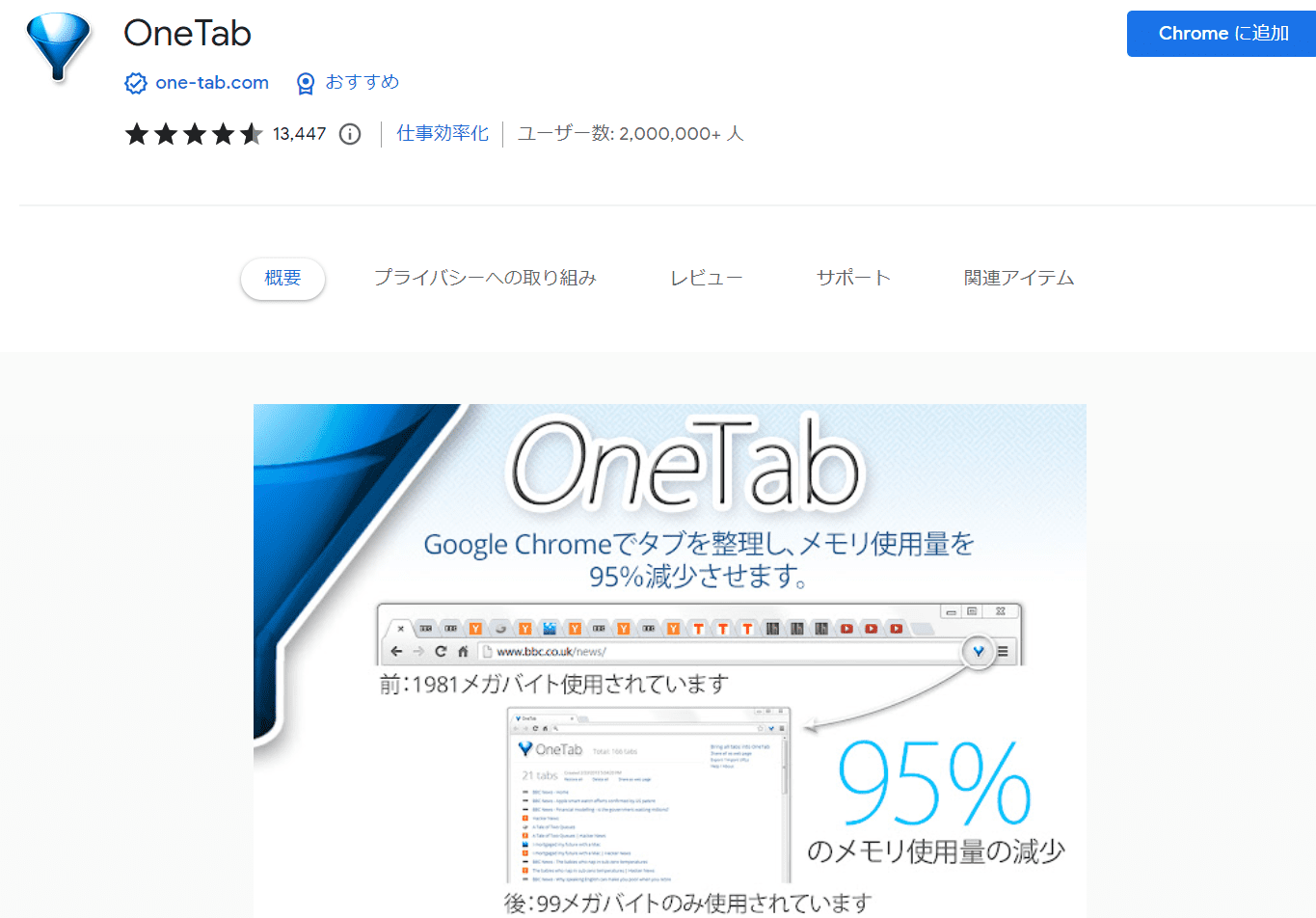
「OneTab」は、複数の開いているタブを一つにまとめることができる便利なツールです。特徴やメリットは以下の通りです。
メモリ使用量の削減:
OneTabを使用することで、開いているタブを一つにまとめ、Chromeのメモリ使用量を大幅に削減できます。これにより、ブラウザのパフォーマンスが向上し、作業効率がアップします。
タブ整理と簡単アクセス:
OneTabは、開いているタブを一覧化し、後で参照しやすい形式で保存します。これにより、タブの整理が容易になり、必要なページにすばやくアクセスできます。
タブの共有機能: OneTabでは、まとめたタブのリストを共有用のURLに変換し、他の人と簡単に共有できます。これにより、チーム内で情報共有がスムーズになります。
お問い合わせください!
Grammarly
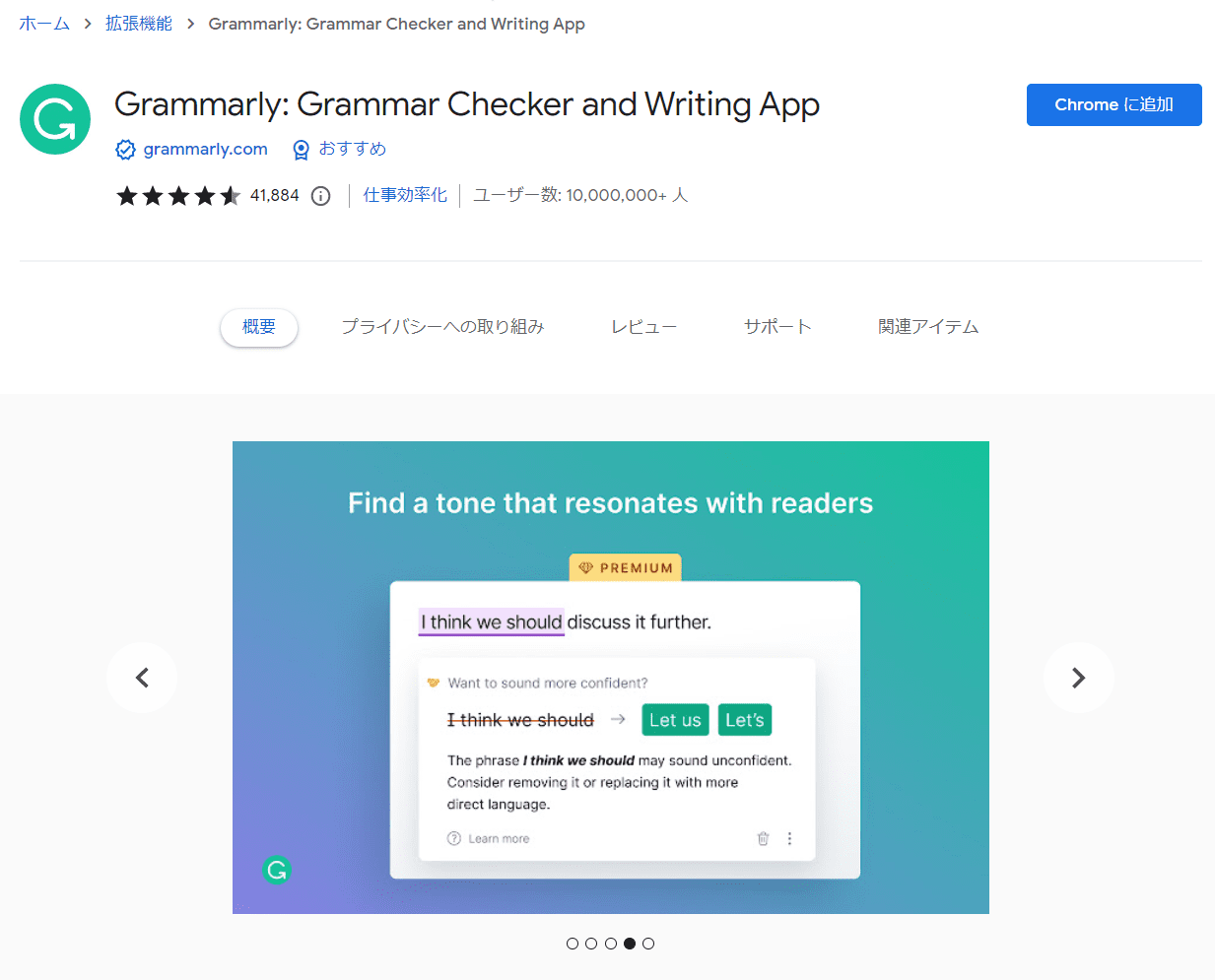
Grammarlyは、英語の文法やスペルチェックをリアルタイムで行ってくれる便利なツールです。以下にその特徴やメリットを挙げます。
文法・スペルチェック:
Grammarlyは、入力された英語の文章の文法やスペルミスを自動的に検出し、修正案を提案してくれます。これにより、質の高い文章作成が可能になります。
校正機能:
Grammarlyは、文章の文体やトーン、明確さ、語彙の多様性をチェックし、より適切な表現に修正する提案を行ってくれます。
ウェブサービスとの互換性:
Grammarlyは、Gmail、Google Docs、Facebook、Twitter、LinkedInなどのウェブサービスとも連携しており、オンラインでのコミュニケーションをサポートします。
学習機能:
Grammarlyは、ユーザーの間違いを学習し、個別の弱点を指摘してくれるため、英語力の向上にも役立ちます。
Save to Pocket
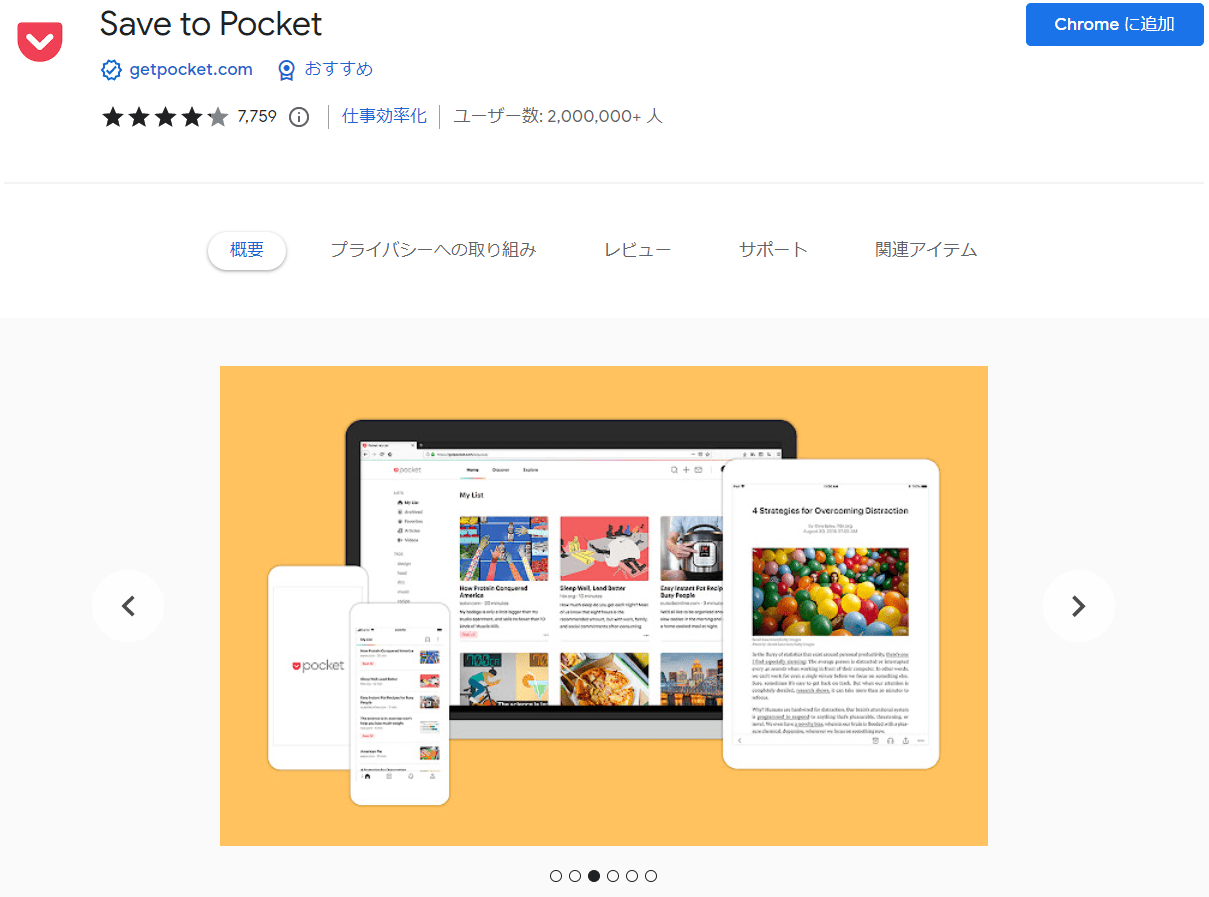
Save to Pocketは、ウェブページを簡単に保存して後で読み返すことができるツールです。以下にその特徴やメリットを挙げます。
ウェブページの保存:
Save to Pocketを使うと、気になるウェブページを簡単に保存できます。これにより、後でゆっくりと読むことができるようになります。
オフライン閲覧:
Pocketアプリを使用することで、保存したウェブページをインターネットに接続できないオフライン環境で閲覧することができます。
カテゴリ分け・タグ付け:
Save to Pocketでは、保存したウェブページにカテゴリやタグを付けることができます。これにより、情報を整理しやすくなり、後で探しやすくなります。
テキストの読み上げ:
Pocketアプリには、保存した記事を音声で読み上げる機能があります。これにより、運転中や移動中など、目で読むことが難しい状況でも情報を得ることができます。
ublock Origin
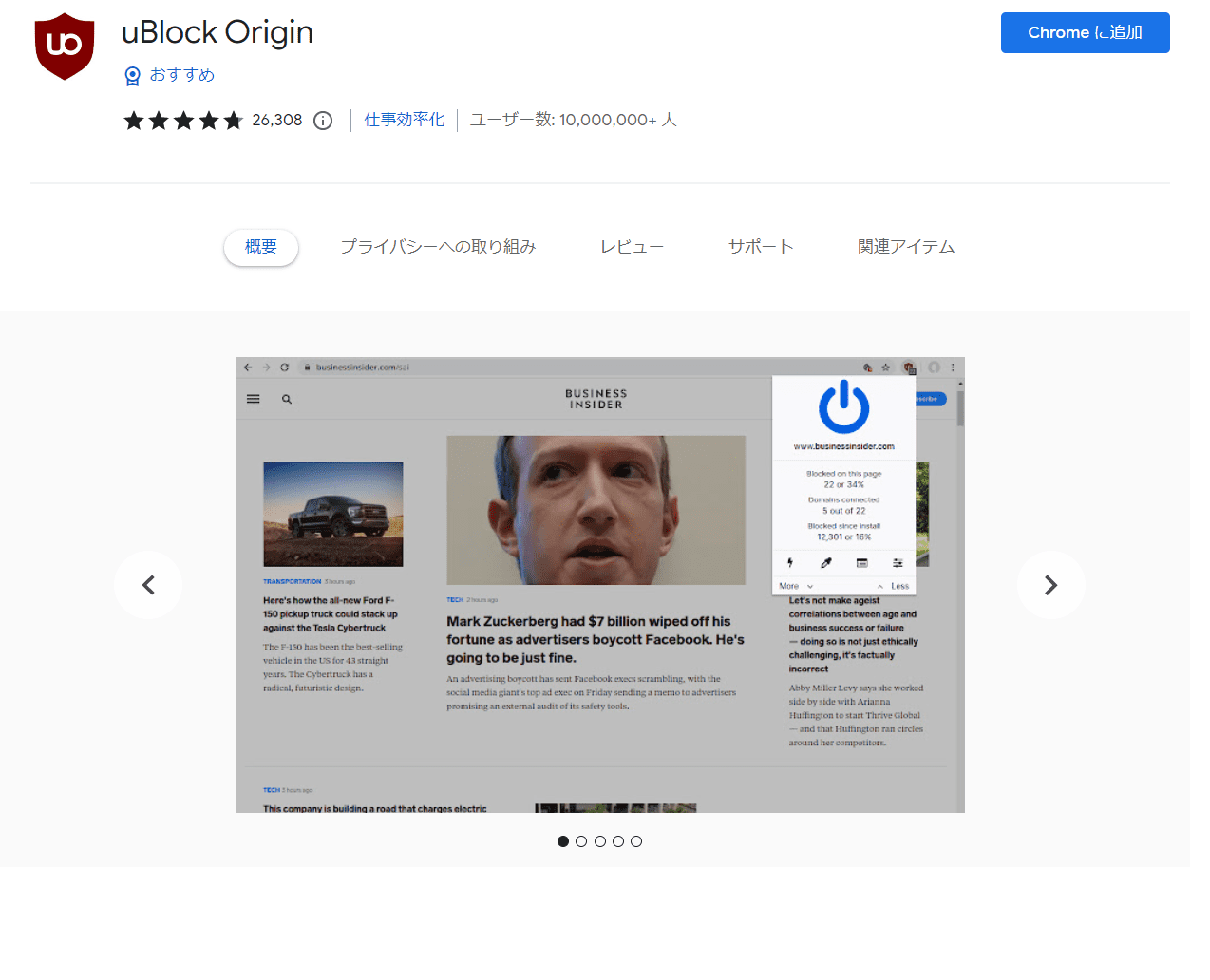
uBlock Originは、広告ブロックやトラッキング防止を行うためのツールです。以下にその特徴やメリットを挙げます。
広告ブロック:
uBlock Originは、ウェブページ上の広告を効果的にブロックし、快適なブラウジング体験を提供します。これにより、読み込み速度が向上し、作業効率もアップします。
トラッキング防止:
uBlock Originは、ウェブサイトによるトラッキングを防止し、プライバシー保護を強化します。これにより、ユーザーのオンライン活動が不必要に追跡されにくくなります。
軽量性:
uBlock Originは、システムリソースの使用量が非常に少なく、ブラウザのパフォーマンスにほとんど影響を与えません。これにより、快適なブラウジングが維持されます。
カスタマイズ:
uBlock Originでは、ブロックする広告やトラッキングを個別に設定できます。これにより、自分にとって最適な広告ブロック設定が可能です。
DeepL
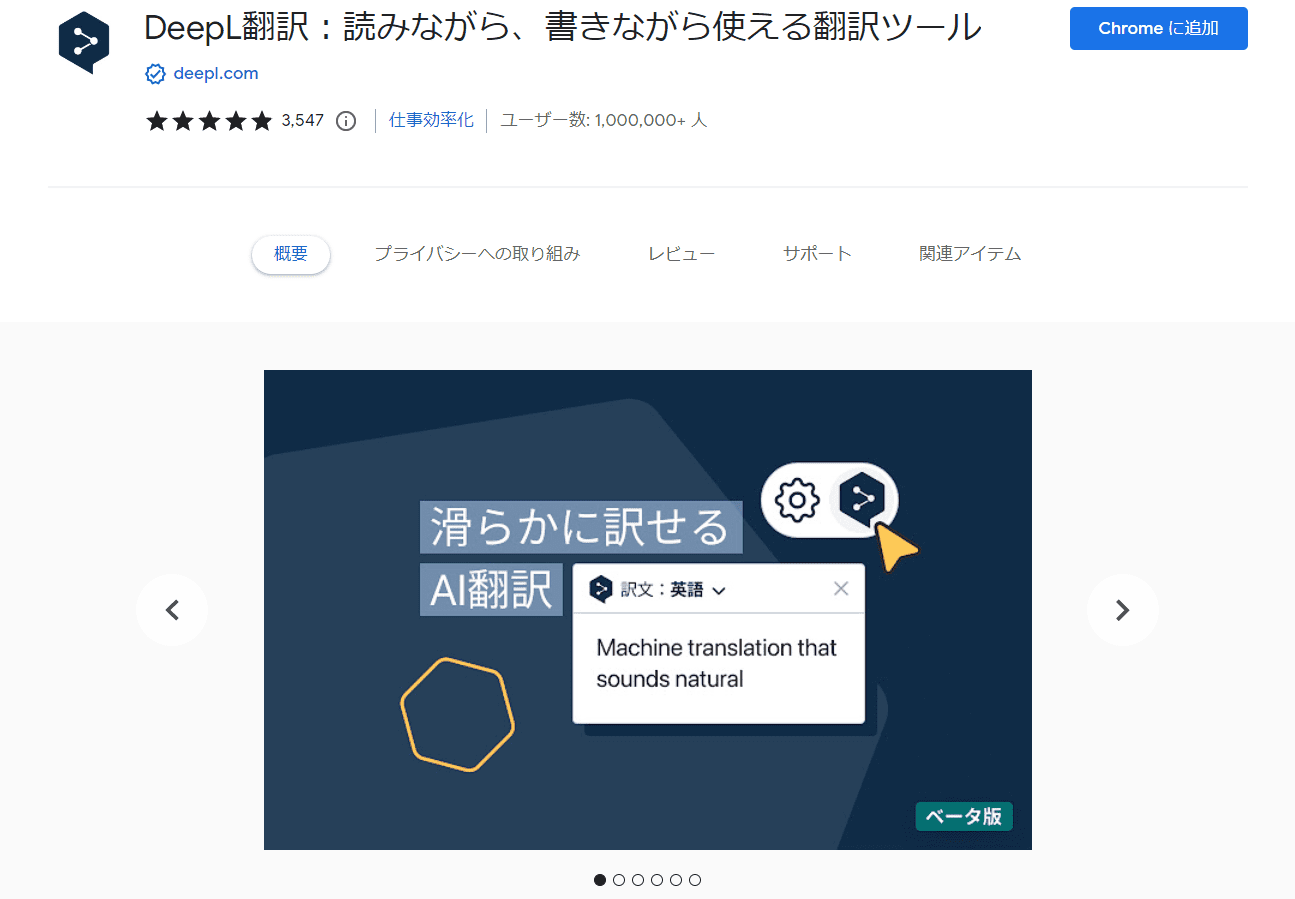
DeepLは、高精度な機械翻訳を提供するサービスです。以下にその特徴やメリットを挙げます。
高精度な翻訳:
DeepLは、AI技術を活用した翻訳アルゴリズムを採用しており、他の翻訳サービスと比較しても高い精度を誇ります。これにより、より自然で正確な翻訳が得られます。
複数言語対応:
DeepLは、英語、ドイツ語、フランス語、スペイン語、ポルトガル語、イタリア語、オランダ語、ポーランド語、ロシア語、日本語、中国語など、多くの言語に対応しています。
簡単な操作:
DeepL拡張機能をインストールすると、ウェブページ上で選択したテキストを右クリックして翻訳できます。また、DeepLのウェブサイトにテキストをコピー&ペーストして翻訳することもできます。
プライバシー保護:
DeepLは、ユーザーのデータを厳密に管理し、プライバシー保護に配慮しています。翻訳されたテキストは、一定期間経過後に自動的に削除されるため、安心して利用することができます。
ビジネスプラン:
DeepLは、プロフェッショナル向けのプランも提供しており、翻訳速度の向上や、APIを利用したシステム連携が可能です。これにより、ビジネスシーンでの翻訳ニーズにも対応できます。
Liner
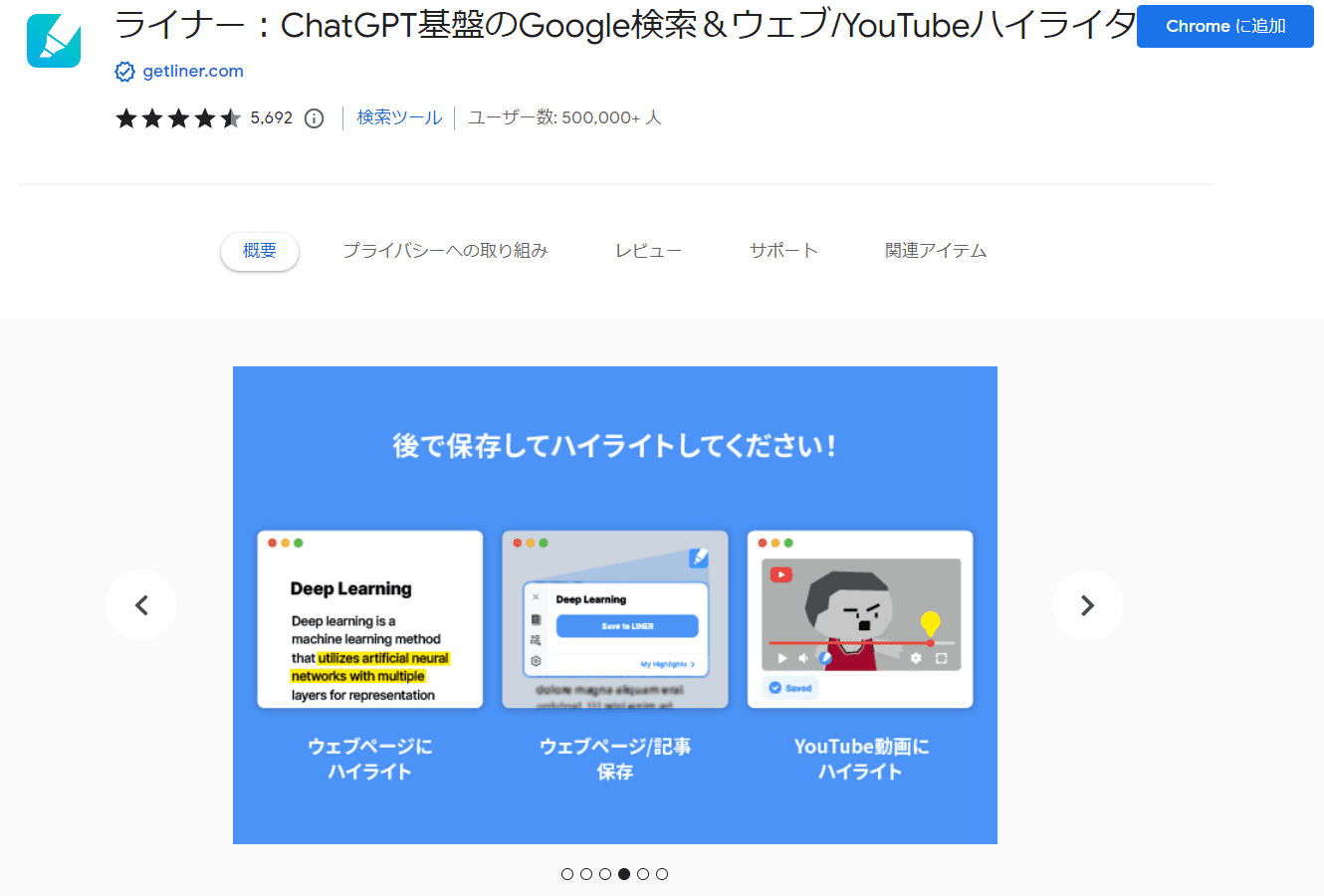
Linerは、ウェブページ上のテキストをハイライトし、後で参照できるように保存するツールです。以下にその特徴やメリットを挙げます。
テキストハイライト:
Linerを使うと、ウェブページ上の重要な情報を簡単にハイライトできます。これにより、情報の整理や把握が容易になります。
ハイライトの保存:
Linerでは、ハイライトしたテキストを保存し、後で一覧表示できます。これにより、重要な情報をすぐに参照できるようになります。
カテゴリ分け・タグ付け:
Linerでは、ハイライトしたテキストにカテゴリやタグを付けることができます。これにより、情報を整理しやすくなり、後で探しやすくなります。
共有機能:
Linerでは、ハイライトしたテキストを他のユーザーと簡単に共有できます。これにより、チーム内でのスムーズな情報共有が実現します。
CrxMouse
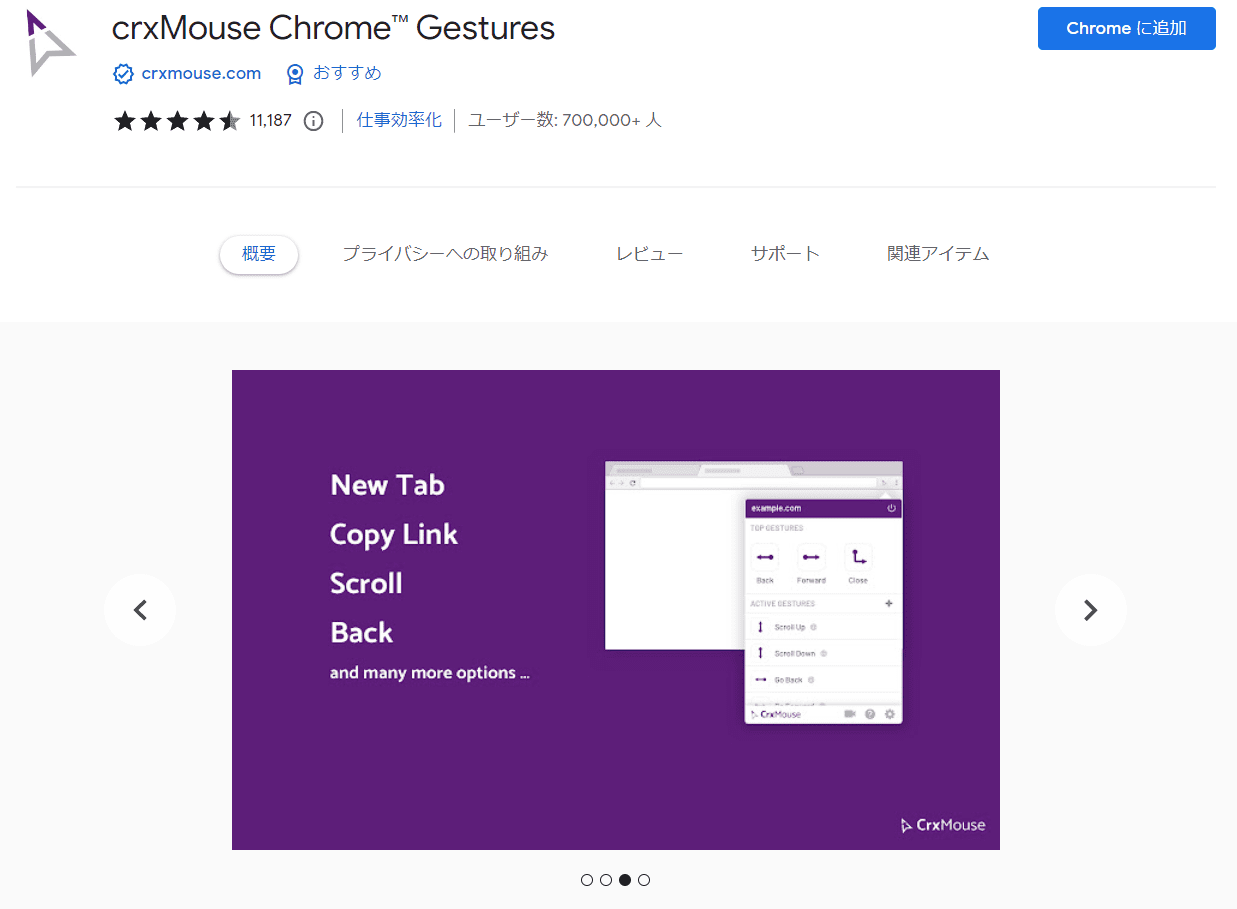
CrxMouseは、マウスジェスチャーを追加し、ブラウザ操作を効率化するツールです。以下にその特徴やメリットを挙げます。
マウスジェスチャー:
CrxMouseを使用すると、特定のマウス操作でブラウザの機能を呼び出すことができます。例えば、マウスの右ボタンを押しながら左にドラッグすると、戻る機能が実行されます。
カスタマイズ可能:
CrxMouseでは、マウスジェスチャーの動作を自由に設定することができます。これにより、自分にとって最適な操作方法を構築することができます。
操作効率の向上:
CrxMouseを使用することで、キーボード操作やツールバーのクリックなしに、ブラウザ操作を行うことができます。これにより、ブラウジングの効率が向上します。
詳細はこちらのYouTube動画から確認いただけます。
Clickable Links
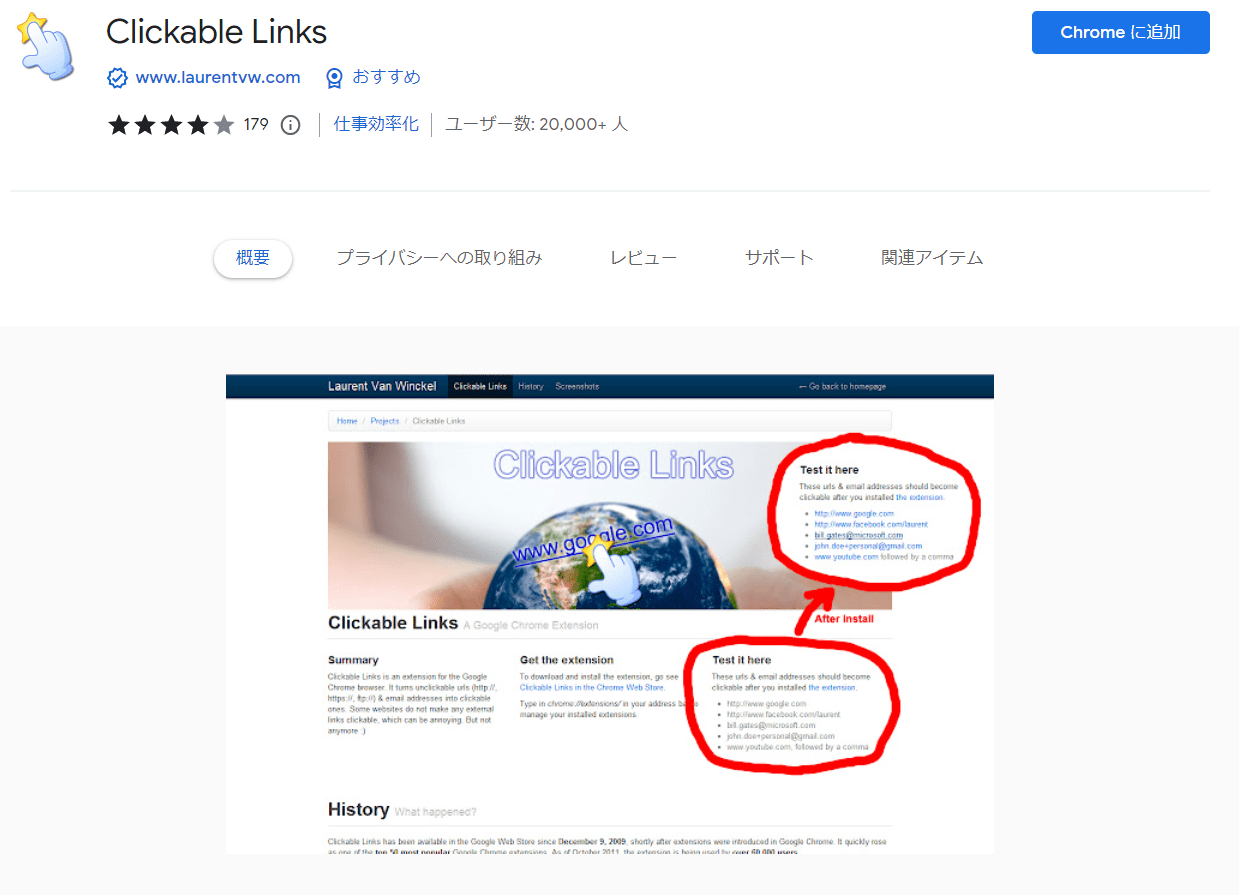
Clickable Linksは、ウェブページ上の非アクティブなURLをクリック可能なリンクに変換するツールです。以下にその特徴やメリットを挙げます。
非アクティブURLの変換:
Clickable Linksを使用すると、ウェブページ上のテキスト形式のURLが、自動的にアクティブなリンクに変換されます。これにより、コピー&ペーストや手動でのアドレス入力をせずに、リンク先にアクセスできます。
自動検出:
Clickable Linksは、ウェブページを表示する際に自動的に非アクティブなURLを検出し、リンクに変換します。これにより、ユーザーが特別な操作を行うことなく、リンクを利用できます。
設定のカスタマイズ:
Clickable Linksでは、リンクの変換方法やスタイルなどをカスタマイズすることができます。これにより、自分にとって最適な表示方法を設定できます。
Tab Resize
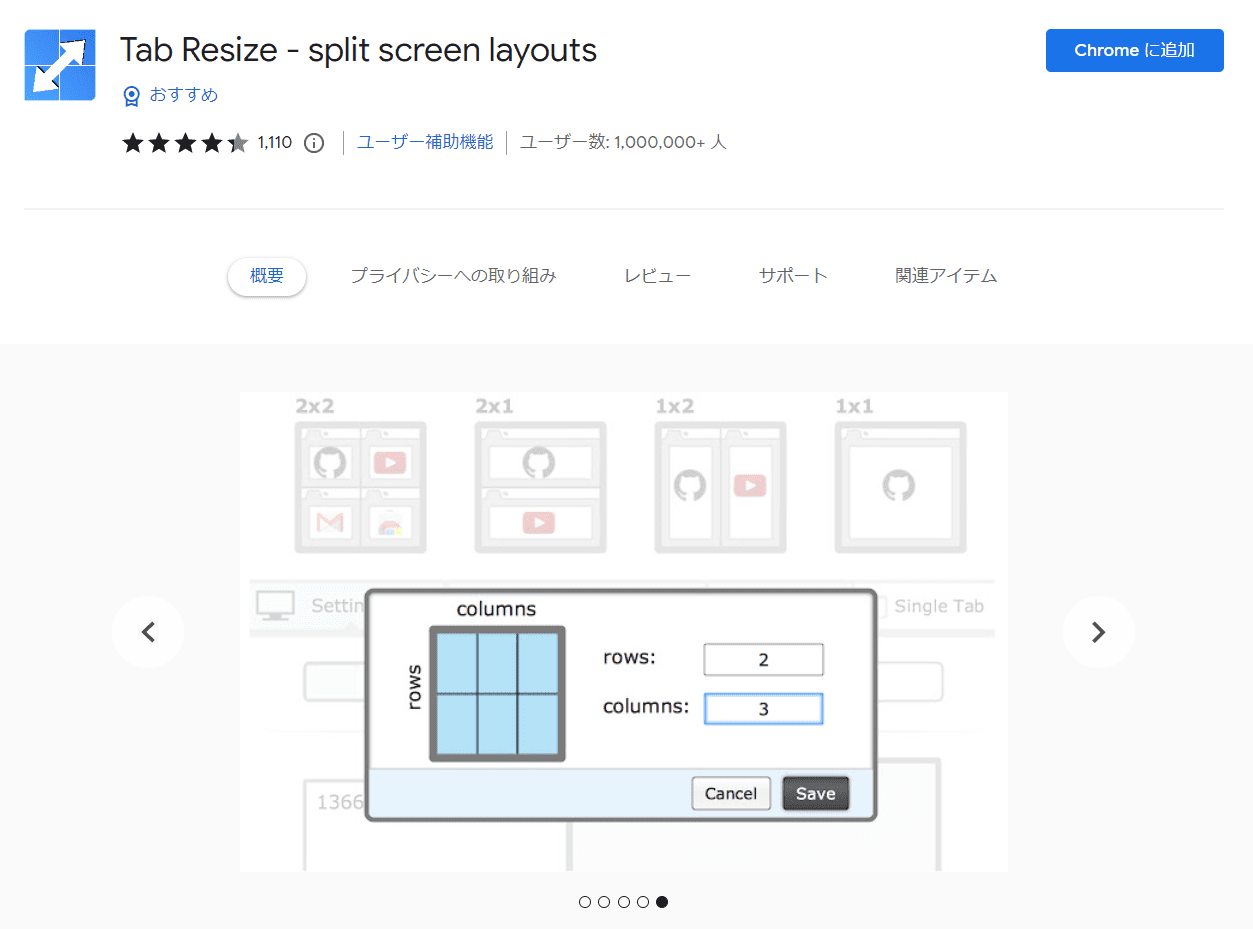
Tab Resizeは、タブのサイズやレイアウトを簡単に変更できるツールです。具体的な特徴やメリットは以下の通りです。
タブのレイアウト変更:
Tab Resizeを使用すると、複数のタブを同時に表示できるように、画面を分割してレイアウトを変更できます。縦で2分割できるだけでなく、横で2分割したり、4分割したりすることができ、複数のウェブページを同時に参照しながら効率的に作業ができます。
カスタムレイアウト:
Tab Resizeでは、事前に定義されたレイアウトの他に、ユーザーが独自のレイアウトを作成して保存することができます。これにより、自分にとって最適な画面分割が可能です。
簡単な操作:
Tab Resizeは、右クリックメニューや拡張機能アイコンから簡単に操作できます。これにより、迅速かつ効率的にタブのレイアウトを変更できます。
LastPass
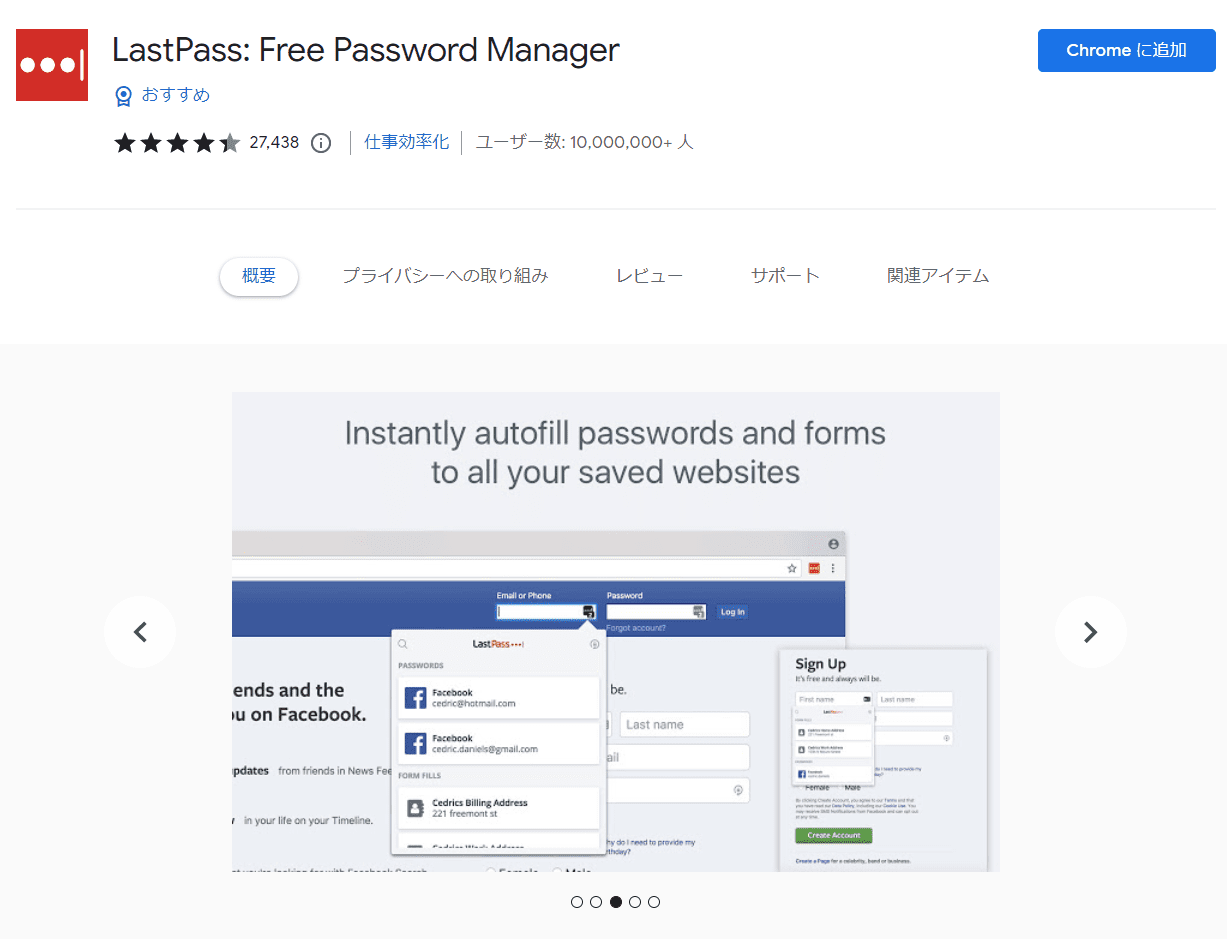
LastPassは、2500万以上のユーザーが利用しているパスワード管理を効率化するためのツールです。この拡張機能には、以下のようなメリットや特徴があります。
パスワード管理:
LastPassを使用すると、ウェブサイトのログイン情報を安全に保存し、管理することができます。これにより、複数のパスワードを覚える必要がなくなります。
自動入力:
LastPassは、保存されたログイン情報を自動的に入力してくれます。これにより、手動での入力を省くことができ、ログインがスムーズに行えます。
パスワード生成:
LastPassには、強力なパスワードを生成する機能があります。これにより、セキュリティを向上させるためのパスワード作成が容易になります。
デバイス間の同期:
LastPassは、デバイス間でログイン情報を同期することができます。これにより、複数のデバイスで同じアカウントを利用する際に、手間が省けます。
セキュリティ:
LastPassは、暗号化技術を使用してパスワードを保護しています。これにより、ユーザーのパスワードが第三者に漏洩するリスクが低減されます。
Chrome拡張機能のインストール/削除方法
最後に、Google Chromeの拡張機能のインストール方法と削除方法についても解説します。
Chrome拡張機能のインストール方法
1. Google Chromeを開きます。
2. Chrome Web Store(https://chrome.google.com/webstore/category/extensions?hl=ja)にアクセスします。
3. 検索ボックスにインストールしたい拡張機能の名前やキーワードを入力し、検索します。または、カテゴリから拡張機能を選ぶこともできます。
4. 希望の拡張機能を見つけたら、そのカードをクリックします。
5. 拡張機能の詳細ページで、「Chromeに追加」ボタンをクリックします。
6. 確認ダイアログが表示されたら、「拡張機能を追加」をクリックします。
これにより、拡張機能がインストールされ、Chromeに追加されます。
Chrome拡張機能の削除方法
1. Google Chromeを開きます。
2. 右上のメニュー(3つの縦に並んだ点)をクリックし、[その他のツール] > [拡張機能] を選択します。もしくは、アドレスバーに「chrome://extensions/」と入力して、拡張機能ページにアクセスします。
3. 削除したい拡張機能を見つけて、右下の「削除」ボタンをクリックします。
4. 確認ダイアログが表示されたら、「削除」をクリックします。
これで、拡張機能がChromeから削除されます。
また、拡張機能を一時的に無効化することもできます。拡張機能ページで、対象の拡張機能の右側にあるトグルスイッチをオフにすることで、拡張機能を無効化できます。再度有効化するには、トグルスイッチをオンに切り替えます。
まとめ
本記事で紹介した10個のChrome拡張機能はいかがでしたでしょうか。Chromeの拡張機能は、コピペの手間を省く、スクリーンショットや画像保存など、生産性をあげるだけでなく、プライバシー保護やセキュリティー対策に特化した機能などもあります。ただし、多くの拡張機能をインストールすると、ブラウザ自体の処理速度に影響を与える可能性があるため、優先順位をつけて、自分だけの快適かつ効率的なブラウザ体験をお楽しみください。
CMC Japanについて
システム開発やDX推進パートナーをお探しの企業様は、是非CMC Japanをご検討ください。弊社は、ベトナム第2位のICT企業である「CMC Corporation」の日本法人です。30年の開発実績および2500名以上のITエンジニアをもって、お客様のプロジェクトをサポートいたします。お気軽にお問い合わせください。